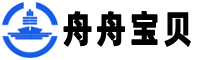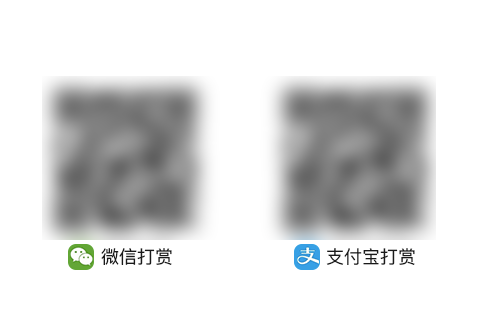里约奥运,大家印象最深刻的是哪位呢?
“洪荒少女”傅园慧可是让小编印象深刻哦~
“58秒95,我以为是59秒!”“我游这么快?!我已经很满意了!”“我已经用了洪荒之力啦!”“这是我历史最好成绩了,我用了三个月去恢复,鬼知道我经历了些什么。”
有个性,你是来搞笑的嘛~!
大家都喜欢上了这位性格爽朗的游泳界小姑娘!
既然如此,小编就来一篇关于傅园慧的PS教程吧~看着偶像作图,特别有精神!
先上几张傅园慧的搞笑表情包图片(可当素材)、本教程的效果图和素材哟
教程开始,么么哒,看着女神不要迷路呢~
第一步,找到傅园慧的照片素材,在PS里面打开图片,快捷键CTRL+O(素材自己选择哟~最好背景比较简单的啦,方便作图)
第二步,新建图层,填充白色
(这个步骤简单哦,不会就打屁屁啦)
第三步,CTRL+J拷贝背景图层
第四步,把拷贝的背景图层放到刚才新建画布,填充白色的图层上
第五步,打开图像-调整-阀值
根据素材调整阀值(数值根据感觉来,不固定哈),调整后
大概这种效果就可以了(人物轮廓出来)
第六步,给刚才调了阀值的图层,增加图层蒙版,黑画笔擦掉多余的地方
第七步,新建图层,按着键,得用椭圆选区工具做一个正圆选区
第八步,做好选区后右击选择描边(提示一下哈:记得描边颜色不可以选择白色,因为,我们的背景是白的,如果描边颜色也是白色,那就看不到了)
第九步,再新建图层,在圆里用文字工具打上想要的文字,小编写上游泳界女神“傅园慧”的名字,调整好字体大小放到合适位置哟~
第十步,再新建图层,在图层上拉一个自己喜欢的渐变,我用的是彩虹渐变,绚丽的效果出来了,有木有~鼓掌激励一下自己,哈哈哈!!
第十一步,最后,把图层模式改为线减淡就大功造成!
哇哦~可以拿去做头像 图章 LOGO都行哦~美美哒
天上神仙不羡仙,只慕鸳鸯在。七夕短信传祝福,幸福生活每一天。人生都不怕,只要两人共分担。和睦相处守恩爱,不争不吵笑开颜。
昨天是七夕,如果你还没送礼物给你女朋友 、老婆,就赶紧用PS作一个专属图章送亲爱的们吧~
因为前世扭断脖子的回眸,才换来了我们今生的相遇。